Sincronizza documenti locali con Google Docs in tempo reale utilizzando KumoSync
Varie / / February 11, 2022
Stai cercando un modo per sincronizzare i tuoi documenti locali con Google Docs in tempo reale? Bene, se tutto ciò che desideri è uno strumento che tenga traccia automaticamente di tutte le modifiche apportate ai tuoi documenti e rifletta lo stesso sulle nuvole, allora abbiamo la cosa giusta per te.
KumoSync (AGGIORNARE: Questo strumento non è più disponibile) è un ingegnoso software gratuito per Windows che può sincronizza i tuoi documenti da una cartella locale a Google Docs in tempo reale. Il programma viene eseguito in background e monitora continuamente il file della cartella specificata per eventuali modifiche. Non appena il programma vede che l'utente ha creato un nuovo documento o ne ha modificato uno esistente, lo sincronizza automaticamente con il server all'istante (solo qualche secondo di intervallo).
Configurazione della sincronizzazione
Passo 1: Scarica e installa KumoSync sul tuo computer. Dopo una corretta installazione, avvia il programma per vedere KumoSync in esecuzione nella barra delle applicazioni. Ora, prima di iniziare la sincronizzazione, dobbiamo prima configurare l'impostazione. Fare clic con il pulsante destro del mouse sull'icona nella barra delle applicazioni e selezionare le impostazioni.
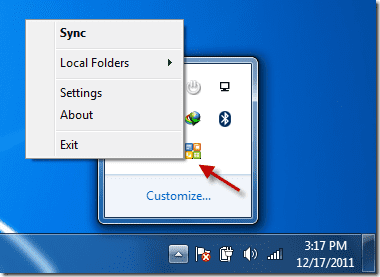
Passo 2: Nella finestra delle impostazioni selezionare Sincronizza mappatura e fare clic su Nuovo pulsante.

Passaggio 3: Ora, nel Mappatura dei documenti finestra di dialogo inserisci il tuo Credenziali di accesso a Google Documenti e clicca su verifica account. Dopo la verifica riuscita, seleziona la cartella locale che desideri sincronizza con Google documenti.
Una delle caratteristiche interessanti di KumoSync è che puoi mappare direttamente gli elementi su a unità virtuale. Inoltre, esamina il Opzioni di sincronizzazione e Permessi prima di fare clic sul pulsante OK.

Passaggio 4: Ora vai alla sezione delle preferenze e imposta il tuo intervallo di sincronizzazione. Anche se secondo me, i valori predefiniti sono semplicemente perfetti.

Passaggio 5: Ora fai clic su Ok e termina la configurazione.
Il processo inizierà immediatamente e lo strumento sincronizzerà automaticamente i tuoi documenti sul server e viceversa non appena rileva la modifica.
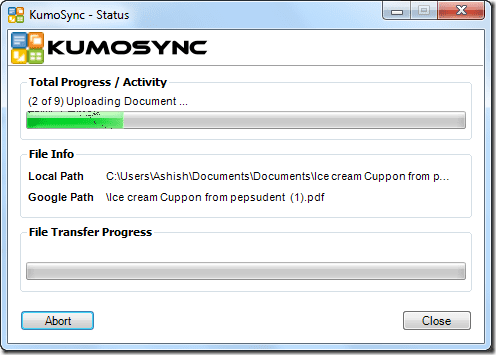
Se in qualsiasi momento vuoi sincronizzazione forzata nella cartella, puoi fare clic con il pulsante destro del mouse sull'icona della barra delle applicazioni di KumoSync e selezionare Sincronizza.
Puoi anche importa ed esporta le tue impostazioni da e verso computer diversi utilizzando il pulsante di importazione ed esportazione.
Conclusione
Nel complesso, un buon strumento per salvare il tuo lavoro su Google Docs senza alcun ritardo. Se stavi cercando uno strumento di sincronizzazione offline che funzioni con Google Docs, KumoSync probabilmente terminerà la tua ricerca. Provalo e facci sapere come ha funzionato per te.
Ultimo aggiornamento il 07 febbraio 2022
L'articolo sopra può contenere link di affiliazione che aiutano a supportare Guiding Tech. Tuttavia, non pregiudica la nostra integrità editoriale. Il contenuto rimane imparziale e autentico.



